Как поделиться подключением к Интернету с Windows 10

Windows 10 содержала большое количество функций, которых раньше всегда не хватало и которые с каждым днем становились все более полезными для многих пользователей. По мере развития технологий все чаще можно увидеть, как ноутбуки уменьшили свой размер и вес. тем самым расширяя свою мобильность.
Когда мы подключаемся к Интернету с помощью нашего компьютера из какого-то места, где мы можем подключить только одно устройство, например, из отелей или рабочих центров, где получить интернет-пароль непросто, вполне вероятно, что мы хотим расширить количество устройств, которым нужен Интернетбудь то наш планшет, смартфон или другой компьютер.
Если у нас есть компьютер с Windows 10, эта проблема со связью есть очень простое решениепоскольку через наш компьютер мы можем превратить его в своего рода маршрутизатор, копируя его подключение к Интернету, либо через Wi-Fi через порт RJ 45, таким образом, мы избегаем необходимости покупать маршрутизатор, который в конечном итоге будет Он становится одним еще один хлам, который всегда нужно носить с собой рядом с компьютером.
Поделитесь своим подключением к Интернету с помощью Windows 10
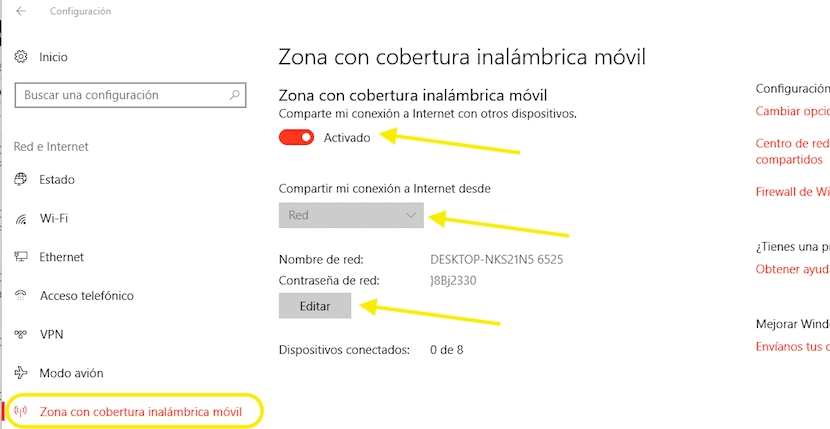
- Сначала заходим в параметры конфигурации Windows 10, через сочетание клавиш Windows Key + I или через меню «Пуск» и щелкнув шестеренку, расположенную в левой части экрана.
- Далее мы нажимаем на Красный Интернет.
- В левом столбце нажмите на Зона с беспроводным покрытием.
- В правой части экрана мы активируем переключатель и выбираем имя соединения, которым хотим поделиться. Чуть ниже указано имя созданного нами Wi-Fi-соединения с соответствующим паролем.
- Если мы хотим отредактируйте имя сети по умолчанию и парольнажмите «Изменить» и введите новые значения, которые нам придется ввести на всех устройствах, которые будут подключены к новому ПК, чтобы использовать подключение к Интернету.





